Cómo descargar imágenes de Google Docs
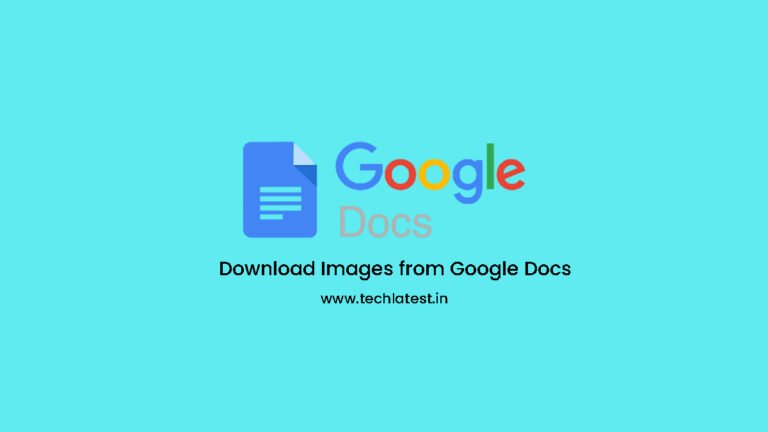
Si necesitas sacar imágenes de un documento de Google Docs tienes varias opciones según la cantidad y calidad que necesites. Para pocas imágenes y rapidez usa una captura de pantalla. Para conservar la resolución original usa Publicar en la web o Descargar como página web y extrae la carpeta images. Para seleccionar imágenes concretas instala un complemento extractor de imágenes. En documentos sensibles detén la publicación o usa copia y permisos adecuados.
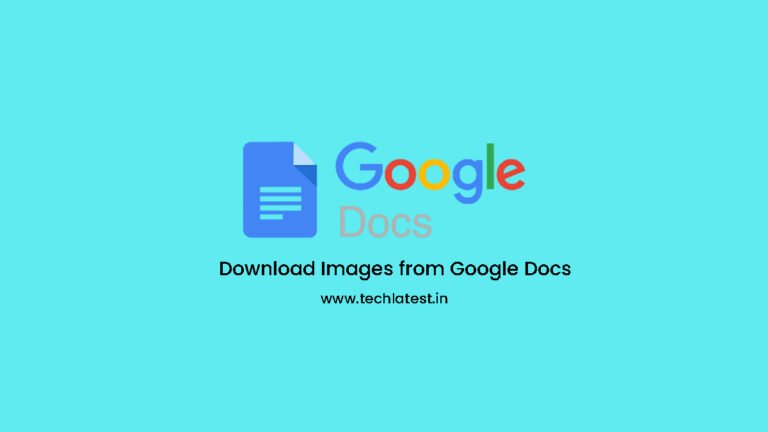
Acerca de Google Docs
Google Docs es el procesador de texto en línea de Google. Permite crear y editar documentos desde el navegador y sincronizarlos automáticamente en Google Drive. Sus ventajas principales son la colaboración en tiempo real, el historial de versiones y la facilidad para compartir. Definición breve: procesador de texto basado en la nube que facilita el trabajo colaborativo.
Notas importantes
- Google Docs guarda versiones y permisos en Google Drive, por eso la gestión de acceso es clave cuando se van a extraer recursos del documento.
- En la interfaz en español algunos menús aparecen como Archivo, Complementos, Descargar y Publicar en la web.
Métodos para descargar imágenes
A continuación se describen los métodos prácticos, con ventajas, limitaciones y pasos claros. Elige el que mejor se adapte según cantidad de imágenes, calidad deseada y nivel de privacidad.
1. Captura de pantalla directa
Uso recomendado: imágenes puntuales cuando no importa perder resolución original.
Ventajas
- Rápido y fácil, funciona en cualquier dispositivo.
Limitaciones
- No conserva resolución original, no sirve para imágenes que necesitan calidad HD.
Pasos
- Abre el documento en Google Docs.
- Lleva la imagen a la pantalla, ajusta el zoom para que ocupe la mayor parte posible sin recortar contenido importante.
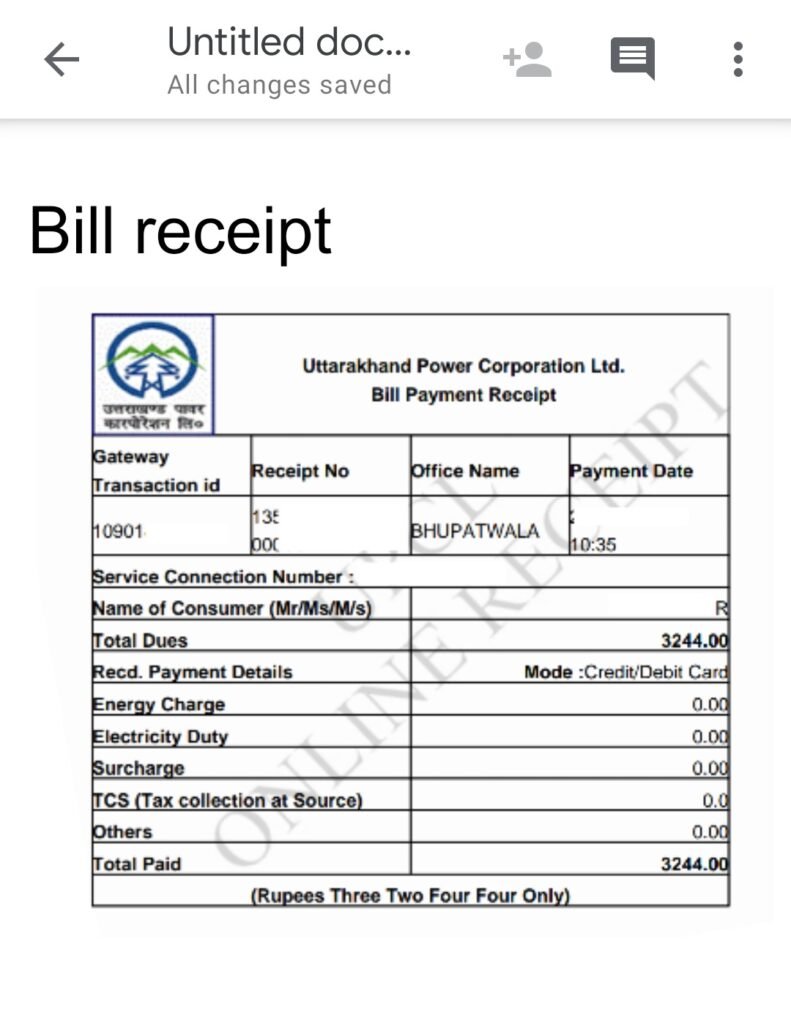
- Haz la captura de pantalla usando la herramienta de tu sistema operativo.
- Recorta y guarda la imagen desde tu editor de imágenes favorito.
Cuándo usarlo
- Recibos, extractos, o cuando necesitas apenas una referencia visual.
2. Publicar el documento en la web
Uso recomendado: pocas imágenes pero con resolución original y sin descargar todo el documento en zip.
Ventajas
- Conserva calidad de las imágenes embebidas.
- Permite obtener una URL directa para visualización y descarga.
Limitaciones
- Temporalmente expone el contenido si no se configura con cuidado.
Pasos
- Abre el documento en Google Docs.
- Ve a Archivo y elige Publicar en la web.
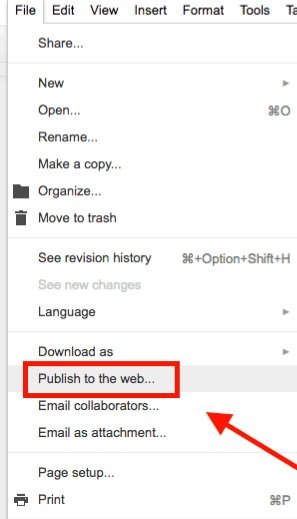
- Haz clic en Publicar y confirma la acción cuando aparezca la advertencia.
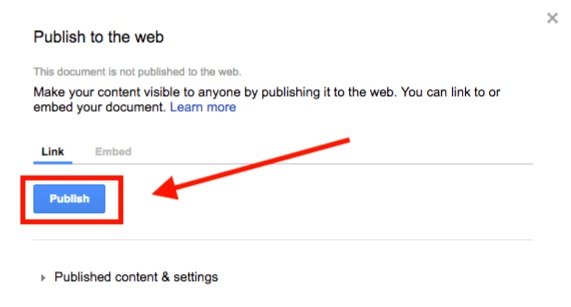
- Copia la URL que genera el proceso, pégala en la barra del navegador y carga la página publicada.
- Localiza las imágenes, haz clic derecho y guarda imagen como para descargar cada una.
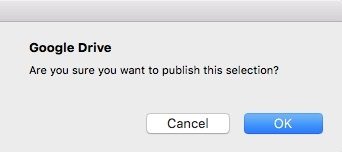
- Si el documento contiene información sensible detén la publicación: vuelve a Archivo, Publicar en la web y elige Dejar de publicar o Detener publicación.
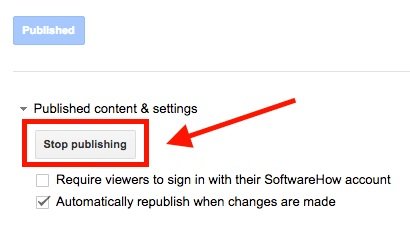
Recomendación de privacidad
- Antes de publicar, revisa permisos del documento y considera crear una copia que no contenga metadatos o secciones confidenciales.
3. Descargar como página web y extraer carpeta images
Uso recomendado: muchos archivos o cuando quieres descargar todas las imágenes a la vez conservando calidad.
Ventajas
- Descarga masiva automática y mantiene nombres y carpetas organizadas.
Limitaciones
- Necesitas descomprimir un archivo zip y navegar por carpetas.
Pasos
- Abre el documento en Google Docs.
- Ve a Archivo, elige Descargar y selecciona Página web .html, comprimida.
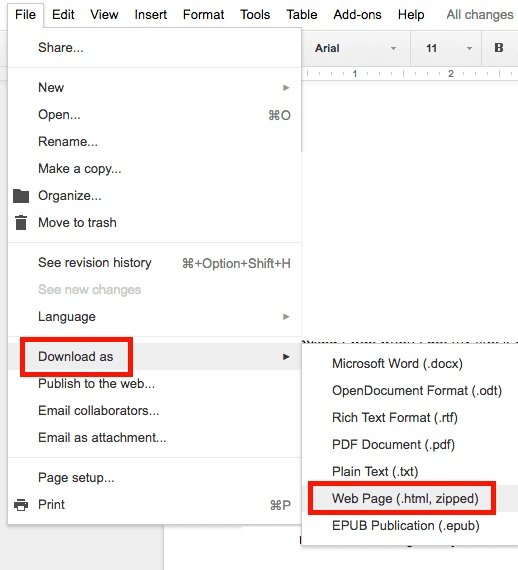
- Localiza el archivo zip descargado y descomprímelo.
- Abre la carpeta resultante y busca la subcarpeta llamada images. Allí estarán todas las imágenes del documento.
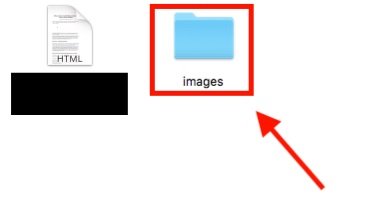
Consejo
- Este método suele mantener la resolución original y es ideal cuando hay decenas de imágenes.
4. Usar un complemento extractor de imágenes
Uso recomendado: seleccionar y descargar imágenes concretas sin descargar todo el documento.
Ventajas
- Control sobre qué imágenes bajar, interfaz integrada en Google Docs.
Limitaciones
- Requiere instalar un complemento y conceder permisos a la extensión.
Pasos
- En la barra superior del documento ve a Complementos y selecciona Obtener complementos.
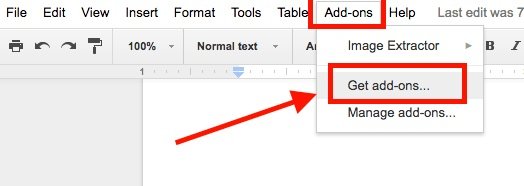
- Busca image extractor en el cuadro de búsqueda e instala un extractor fiable como Image Extractor by Incentro si está disponible.
- Tras la instalación vuelve a Complementos, selecciona Image Extractor y luego Iniciar.
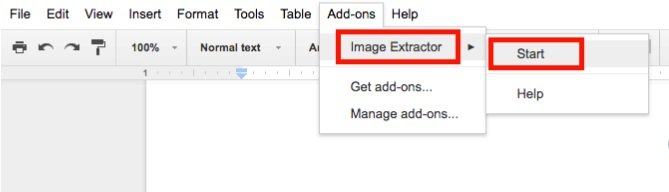
- Selecciona la imagen en el panel lateral y pulsa Descargar imagen para bajar la copia en tu equipo.
Recomendaciones de seguridad
- Revisa las opiniones y permisos del complemento antes de instalarlo.
- Evita complementos que soliciten acceso excesivo a tus unidades o datos personales.
Comparación rápida de métodos
- Captura de pantalla: más rápida, baja calidad.
- Publicar en la web: buena calidad, manual por imagen, riesgo de exposición temporal.
- Descargar como página web: mejor para muchos archivos, conserva calidad y estructura.
- Complemento: selección granular, depende de confianza en el complemento.
Mini metodología para elegir método
- Si necesitas 1 o 2 imágenes y velocidad, usa captura de pantalla.
- Si necesitas resolución original de pocas imágenes, publica y descarga desde la URL.
- Si necesitas todas las imágenes con buena calidad, descarga como página web y extrae images.
- Si solo quieres imágenes concretas y frecuentes, instala un complemento seguro.
Playbook rápido paso a paso
- Preparación
- Haz una copia del documento si contiene información sensible.
- Revisa permisos de compartición en Google Drive.
- Ejecución
- Selecciona método según la metodología anterior.
- Descarga y valida la integridad de las imágenes.
- Limpieza
- Si publicaste el documento, detén la publicación.
- Revoca permisos innecesarios del complemento si ya no lo usarás.
Lista de comprobación por roles
- Usuario final
- Confirmar que no hay datos personales en la imagen.
- Elegir método según número y calidad.
- Guardar las imágenes en ubicación segura.
- Administrador de TI
- Verificar políticas de instalación de complementos.
- Revisar auditoría de actividad si hay datos sensibles.
Criterios de aceptación
- Las imágenes descargadas se abren sin error en un visor estándar.
- La resolución cumple los requisitos del caso de uso, o se documenta la pérdida de calidad si se usó captura.
- Si se publicó contenido, la publicación se revocó tras la descarga cuando correspondía.
Flujo de decisión
flowchart TD
A[Necesito imágenes] --> B{Cantidad de imágenes}
B --> |1 o 2| C[Captura de pantalla]
B --> |Pocas y calidad| D[Publicar en la web y descargar]
B --> |Muchas| E[Descargar como página web y extraer images]
B --> |Selección puntual frecuente| F[Instalar complemento extractor]
C --> Z[Fin]
D --> Z
E --> Z
F --> ZRiesgos y mitigaciones
- Riesgo: Exposición accidental al publicar en la web. Mitigación: crear copia y detener publicación al terminar.
- Riesgo: Complemento malicioso. Mitigación: instalar solo complementos con buena reputación y mínimos permisos.
- Riesgo: Pérdida de calidad por captura. Mitigación: usar métodos que conserven la originalidad cuando la calidad sea crítica.
Notas de privacidad y cumplimiento
- Si el documento contiene datos personales regulados por leyes de privacidad locales, revisa las políticas internas antes de publicar o instalar complementos.
- Evita compartir URL públicas de documentos que contengan información sensible. Usa copias con contenido anonimizado si es necesario.
Preguntas frecuentes
Puedo descargar todas las imágenes de un documento sin instalar nada
Sí. La forma más sencilla sin complementos es Descargar como página web y extraer la carpeta images del zip. También puedes usar Publicar en la web y guardar cada imagen manualmente.
Las imágenes descargadas conservarán la resolución original
Depende del método. Descargar como página web y Publicar en la web suelen conservar la resolución original. La captura de pantalla reduce la calidad.
Qué hago si no veo la opción Publicar en la web
La interfaz puede variar por idioma o por políticas de la cuenta. Si falta, intenta usar la opción Descargar como página web o crea una copia y exporta desde ahí.
Resumen final
Hay cuatro métodos prácticos para descargar imágenes desde Google Docs: captura de pantalla, publicar en la web, descargar como página web y usar complementos. Para muchas imágenes y calidad, descargar como página web es la opción recomendada. Para pocas imágenes y rapidez, la captura es suficiente. Siempre considera la privacidad y detén cualquier publicación cuando termines.
Importante
- Antes de instalar complementos o publicar documentos, evalúa los permisos y la sensibilidad del contenido.
Gracias por leer. Si pruebas algún método déjanos saber en los comentarios cuál te funcionó mejor.
Más contenido relacionado
- 5+ métodos para descargar películas gratis
- Mejores formas de medir la velocidad de internet
- Cómo agregar perfiles VPN manualmente en cualquier dispositivo
- Cómo usar YouTube Vanced en Windows 10
Materiales similares

Podman en Debian 11: instalación y uso
Apt-pinning en Debian: guía práctica

OptiScaler: inyectar FSR 4 en casi cualquier juego
Dansguardian + Squid NTLM en Debian Etch

Arreglar error de instalación Android en SD
